Ako želite stvoriti animaciju kotačića u PowerPointu, morat ćete učiniti nekoliko stvari. Najprije ćete morati izraditi novu PowerPoint prezentaciju. Zatim ćete u svoju prezentaciju morati umetnuti animaciju kotačića. Konačno, morat ćete prilagoditi svoju animaciju kotača kako bi izgledala onako kako želite. Za početak otvorite PowerPoint i izradite novu prezentaciju. Zatim idite na karticu Umetanje i kliknite na padajući izbornik Animacija. U izborniku odaberite animaciju Spinning Wheel. Nakon što umetnete animaciju kotačića, morat ćete je prilagoditi kako bi izgledala onako kako želite. Da biste to učinili, idite na karticu Animacija i kliknite na gumb Okno za animaciju. U oknu za animaciju vidjet ćete popis svih animacija u svojoj prezentaciji. Kliknite na animaciju kotačića, a zatim kliknite na gumb Effect Options. U izborniku Effect Options možete odabrati koliko brzo želite da se kotač vrti. Također možete odabrati koliko dugo želite da animacija traje. Kako bi vaša animacija kotača izgledala realističnije, možete dodati i efekt njihanja. Da biste to učinili, kliknite na gumb Wobble. Kada budete zadovoljni svojom animacijom kotača, kliknite na gumb Pregled da vidite kako izgleda. Ako ste zadovoljni rezultatima, kliknite na gumb Spremi da biste spremili promjene.
PowerPoint je poznat po izradi prezentacija i cool animacijama koje nudi kako bi vaša prezentacija oživjela vašoj publici. Animacija je efekt koji vašim očima daje iluziju objekta koji se kreće. Jeste li ikada razmišljali o stvaranje animacije kotačića u PowerPointu ? Pa, u ovom ćemo vodiču objasniti kako stvoriti animaciju kotačića u PowerPointu.
Kako stvoriti animaciju kotača u PowerPointu
Slijedite ove korake za izradu animacije Spinning Wheel u programu PowerPoint:
- Umetnite tortni grafikon
- Pretvorite tortni grafikon u sliku
- Dodavanje animacije kotaču
Umetnite tortni grafikon
lansirati Microsoft PowerPoint .
Promijenite izgled slajda u prazan.
Ići Umetnuti tab
Klik Dijagram U Ilustracija skupina.
An Umetni grafikon otvorit će se dijaloški okvir.

Klik U na lijevoj ploči i odaberite Kružni graf dijagram na desnoj strani.
Klik FINO .
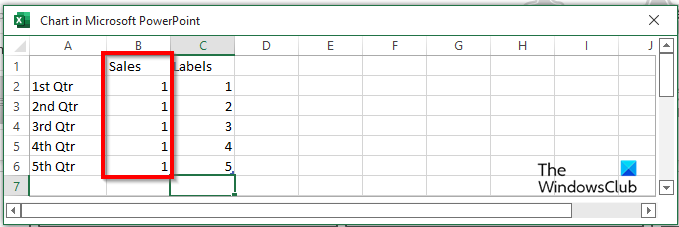
A Mini Excel Otvorit će se prozor (Dijagram u Microsoft PowerPointu.)
U odjeljku gdje Prodajni , unesite 1 za sve Qtr.
Sada ćemo kotaču dodati neke oznake.
Zatvorite prozor Mini Excel.
Desnom tipkom miša kliknite tortni grafikon i odaberite Dodajte oznake podataka .
Primijetit ćete da svi dijelovi kružnog grafikona imaju oznaku broj jedan.
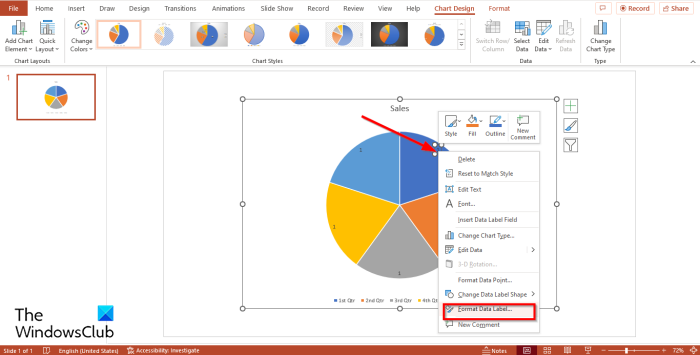
Desnom tipkom miša kliknite oznaku na tortnom grafikonu i odaberite Oznaka formata podataka iz kontekstnog izbornika.
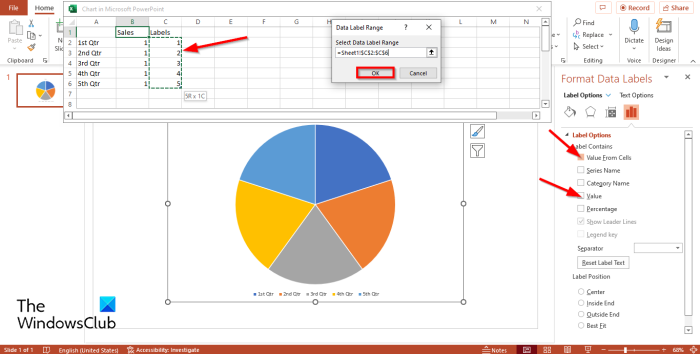
Na Opcije oznake tab ispod Opcije oznake odjeljak, primijetit ćete da Vrijednost provjereno. Odznači Vrijednost potvrdni okvir.
Označite okvir za opciju Vrijednost iz ćelije .
Mini Excel pojavit će se prozor s Raspon podataka dijaloški prozor.
U Označiti odjeljak u odabranom Excel prozoru, oznake i raspon tih oznaka pojavit će se u Raspon podataka dijaloški prozor.
Zatim kliknite U redu i zatvoriti Mini Excel prozor i ploča.
Primijetit ćete da grafikon sada prikazuje ispravne oznake.
Uklonite naslov grafikona i legendu s grafikona.
Ako želite, možete promijeniti font ili veličinu fonta naljepnice.
došlo je do problema pri resetiranju računala Windows 10
Pretvorite tortni grafikon u sliku
Sada ćemo tortni grafikon pretvoriti u sliku.
Desnom tipkom miša kliknite grafikon i odaberite Izrezati iz kontekstnog izbornika.
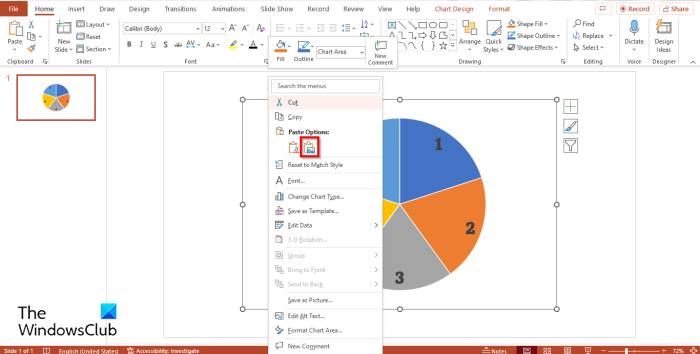
Sada ponovno kliknite desnom tipkom i odaberite Umetni sliku iz izbornika.
Sada je tortni grafikon slika.
Sada ćemo izrezati sliku u okrugli oblik.
Provjerite je li odabrana slika.
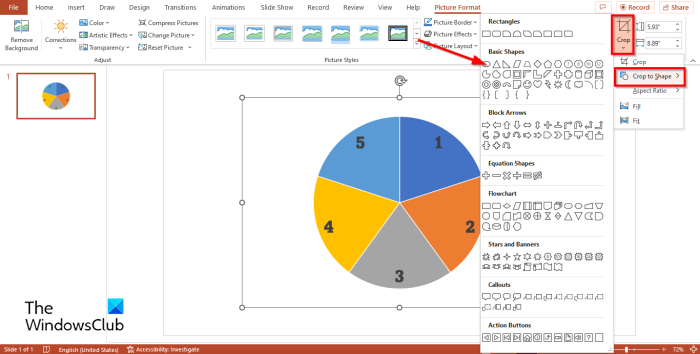
Pritisnite Format slike tab
Pritisnite usjev gumb, postavite kursor na Izrežite u obliku i odaberite oval iz izbornika.
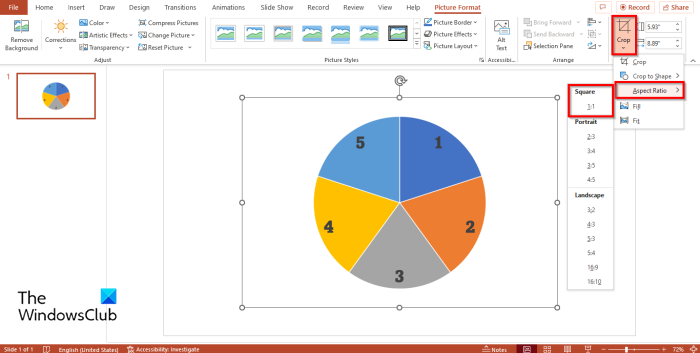
Zatim kliknite usjev ponovo, zadržite pokazivač iznad Omjer slike i odaberite Kvadrat 1:1 .
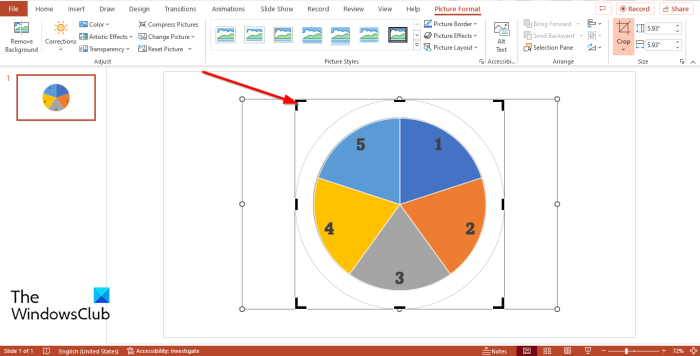
Stani Ctrl + Shift i postavite kursor na kut izrezivanja i povucite ga prema dolje da biste oblikovali krug.
Sada kliknite Izlaz dugme.
Dodavanje animacije kotaču
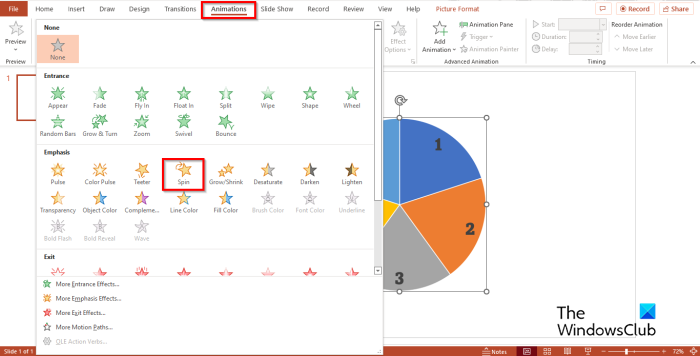
Zatim kliknite Animacija karticu i odaberite Rotacija djelovanje pod Naglasak odjeljak u Animacija galerija.
Kotač će se okrenuti.
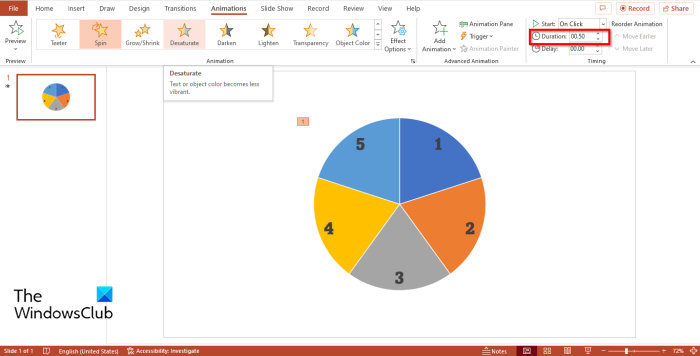
kako napraviti tortni grafikon u excelu s više stupaca
Ako želite da kotač ide brže, idite Trajanje gumb unutra Vrijeme grupirati i svesti na 00.50 sati .
Pritisnite Animacija Gumb ploče.
An Animacija Ploča će se pojaviti s desne strane.
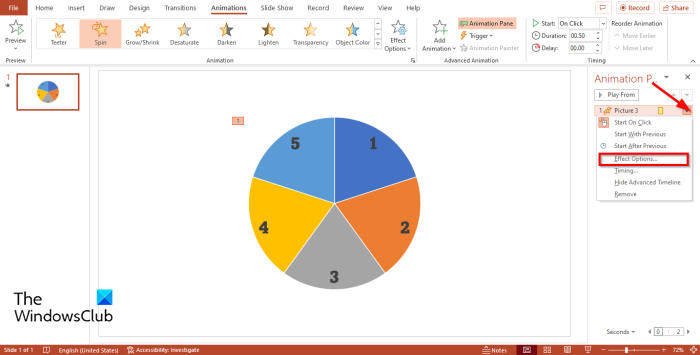
Gdje vidite naslov koji predstavlja sliku na Animacija ploču, kliknite padajuću strelicu i kliknite ikonu Parametri učinka .
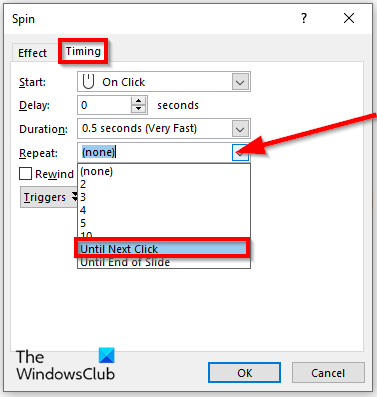
Rotacija otvorit će se dijaloški okvir. Pritisnite Vrijeme tab
U Ponavljanje kliknite padajući izbornik i odaberite Do sljedećeg klika .
Zatim kliknite FINO .
Sada ćemo stvoriti kontrolu kotačića. Provjerite je li krug odabran.
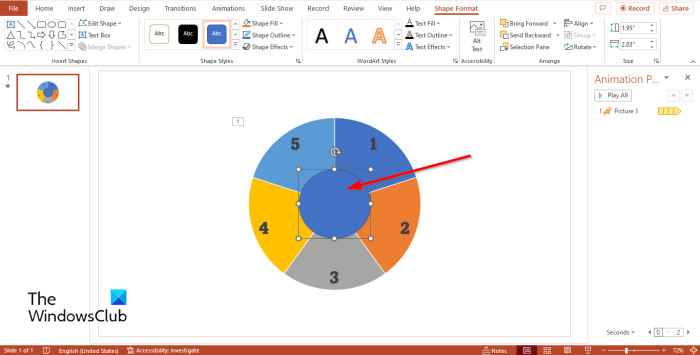
Ići Umetnuti karticu, kliknite Obrasci i odaberite ovalni oblik i nacrtajte ga u sredini kotača.
Po želji možete promijeniti boju kruga. U ovom vodiču mijenjamo boju u crnu.
Sada ćemo u nacrtani krug umetnuti simbole.
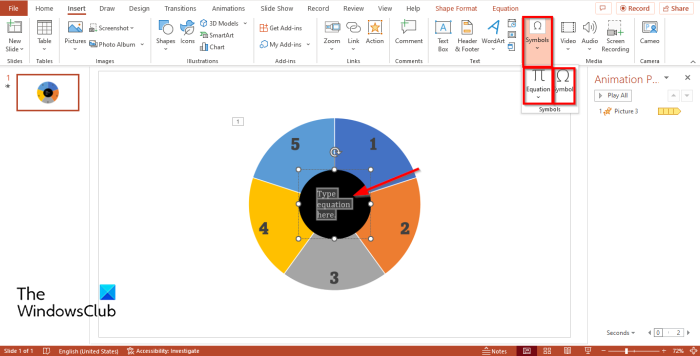
Ići Umetnuti karticu i kliknite Simbol dugme. Primijetit ćete da je naredba simbola onemogućena.
Da biste omogućili naredbu simbola, kliknite gumb Jednadžba naredbu, a zatim kliknite Simbol tim.
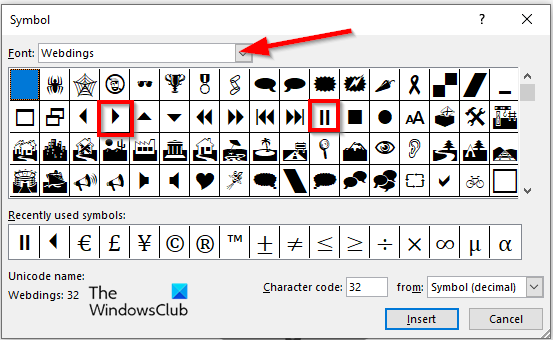
A Simbol pojavit će se dijaloški okvir.
Pritisnite Font padajuća strelica i odaberite Webdings iz kontekstnog izbornika.
Vidjet ćete sve znakove za pretraživanje Webdinga.
Izaberi igra simbol, zatim odaberite Zalijepi.
Izaberi Pauza simbol, zatim odaberite Zalijepi.
Sada ćemo animaciji dodati iglu koja pokazuje na kotač.
Ići Umetnuti karticu, kliknite Obrasci i odaberite Strelica: desno iz izbornika.
Nacrtajte strelicu koja pokazuje na kotač.
Sada ćemo gumbima simbola u središtu kruga dati ime.
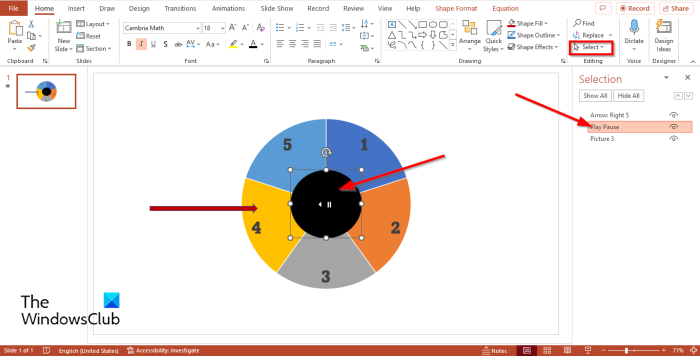
nastavi Kuća karticu i kliknite Odaberite gumb unutra Uređivanje skupina.
Izaberi Izbor bar meni.
A Izbor Na lijevoj strani će se pojaviti ploča.
Na traci za odabir pozivaju se simboli Ovalni 4 . Dvaput kliknite Oval 4 i preimenujte simbole u Pusti pauzu .
Zatim otvorite Animacija Ponovno otvorite ploču, kliknite padajući gumb i odaberite Parametri učinka .
promijeniti tipku za napajanje Windows 10
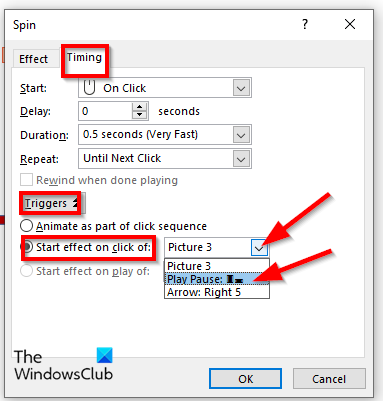
Otvorit će se dijaloški okvir, kliknite gumb Vrijeme karticu i kliknite Pokrenut dugme.
Izaberi Efekt klikni za početak opciju i odaberite Reprodukcija/Pauza iz padajućeg izbornika.
Zatim kliknite FINO .
Kotač će se početi okretati.
Sada želimo da se kotač zaustavi dok se okreće.

Ići Animacija karticu ponovno i kliknite Dodajte animaciju dugme.
Zatim odaberite pojaviti se U Prijaviti se odjeljak izbornika.
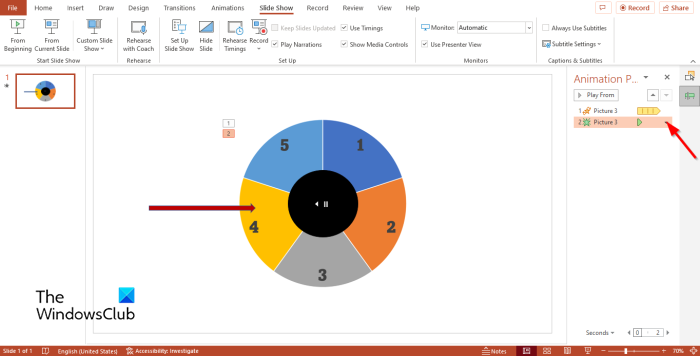
Na Izbor Kliknite padajuću strelicu za pojaviti se animaciju i odaberite Parametri učinka .
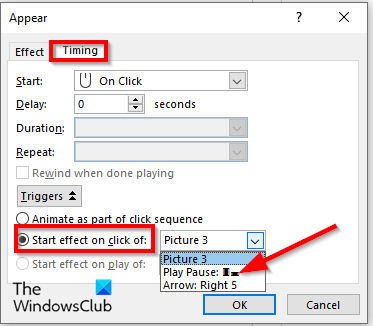
Kada pojaviti se otvorit će se dijaloški okvir, kliknite gumb Vrijeme karticu, a zatim kliknite Pokrenut dugme.
Izaberi Pokreni učinak na klik iz opciju i odaberite Pusti pauzu iz padajućeg izbornika.
Zatim kliknite FINO .
Zatim kliknite Prikaz slajdova gumb na dnu stranice.
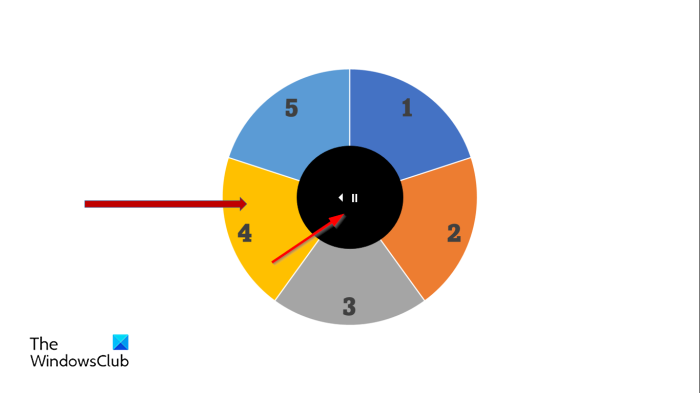
Otvorit će se dijaprojekcija s kotačićem. Kliknite na krug za reprodukciju ili pauziranje kotača.
Pritisnite tipku Esc za izlaz iz dijaprojekcije.
Nadamo se da razumijete kako stvoriti animaciju Spinning Wheel u programu Microsoft PowerPoint.
Možete li učiniti nešto Spin u PowerPointu?
Da, svaki objekt koji umetnete u slajd možete rotirati u PowerPointu. Kako bi objekti rotirali, morate odabrati učinak rotacije na kartici animacije. Efekt rotacije je učinak unosa u PowerPointu.
ČITATI : Kako stvoriti i dodati animaciju Motion Path u PowerPoint
Kako napraviti 3D animaciju u PowerPointu?
Slijedite ove korake za izradu 3D animacije u programu PowerPoint:
- Idite na karticu 'Umetni'.
- Pritisnite gumb 3D Model u grupi Ilustracija.
- Otvorit će se dijaloški okvir, odaberite 3D sliku i kliknite Umetni.
- Pritisnite karticu Animacija i odaberite animaciju iz Galerije animacija.
Koje su četiri vrste animacija u PowerPointu?
Postoje četiri vrste animacija u Microsoft PowerPointu, naime Ulaz, Naglasak, Izlaz i Staze kretanja. Svaka vrsta animacije sadrži različite efekte koji oživljavaju vaše slike i oblike.



![ChatGPT zapeo u petlji verifikacije [Popravak]](https://prankmike.com/img/ai/38/chatgpt-stuck-in-verification-loop-fix-1.jpg)









![Ne mogu se prijaviti na Instagram aplikaciju ili račun [Radni popravci]](https://prankmike.com/img/social-media/CC/can-rsquo-t-log-in-to-instagram-app-or-account-working-fixes-1.jpg)

